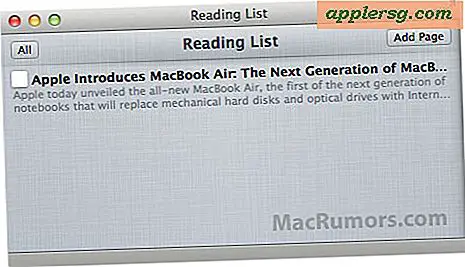Sådan opdateres en Sylvania Blu-ray
Blu-Ray-afspillere, inklusive dem, der er fremstillet af Sylvania, bruger fortsat den nyeste teknologi til at levere HD-video i høj kvalitet og digital lyd. Dette skaber et miljø med konstante opgraderinger på markedet, og ældre spillere kan støde på problemer med afspilning af nyere Blu-Ray-diske. Opdatering af spillerens firmware holder afspilleren udstyret med det nyeste tilgængelige operativsystem, og med Sylvania-afspillere, der ikke tilbyder en direkte internetforbindelse for at downloade opdateringer, kræver denne proces, at du søger og installerer opdateringerne manuelt.
Trin 1
Besøg webstedet for Sylvania Support og klik på linket for "Download". Indtast modelnummeret på din Blu-Ray-afspiller for at se den seneste version af firmwareopdatering, der er tilgængelig for den model.
Trin 2
Tænd Sylvania Blu-Ray-afspilleren, indstil tv'et til afspillerens input, og tryk på "Setup" på afspillerens fjernbetjening for at åbne menuen "Setup". Den firmwareversion, der aktuelt er i brug i din afspiller, vises i øverste højre hjørne. Hvis den viste version er ældre end den, der findes på supportwebstedet, eller hvis der slet ikke vises nogen version, anbefales en opdatering.
Trin 3
Klik på linket for at downloade den seneste firmwareopdatering til din computer. Find filen, når downloadet er færdig, og pak indholdet af filen ud i en midlertidig mappe. Med Windows XP involverer dette at klikke på filen, vælge "Uddrag alt" og vælge en placering til den midlertidige mappe.
Trin 4
Åbn et cd- eller dvd-brændende softwareprogram på din computer. Indsæt en optagelig disk i et af de godkendte formater (DVD-R, DVD + R, DVD-RW, DVD + RW, CD-R eller CD-RW), og brænd firmwareopdateringen til disken fra filens midlertidige placering.
Trin 5
Sluk for din Sylvania Blu-Ray-afspiller. Tryk på "Åbn / luk" på frontpanelet, ilæg opdateringsdisken og luk diskskuffen. Meddelelsen "Softwareopgradering" vises på skærmen og "Opdatering" på afspillerens LED-skærm. Vælg "Ja" på skærmen, og tryk på "Enter". Meddelelsen "Loading Software" vises på skærmen og "CHECKSW" på LED-displayet.
Trin 6
Tryk på "Enter", åbn diskskuffen, fjern opdateringsdisken, og luk bakken, når du ser meddelelsen "Nye opgraderingsdata er bekræftet. Fjern disken, og luk bakken for at fortsætte." Du vil se "Opgradering i gang" på skærmen, og displayet viser procentdelen af installationen afsluttet.
Se efter meddelelsen "Færdig" på LED-displayet. Træk afspillerens vekselstrømskabel ud af stikkontakten, vent mindst 30 sekunder, og sæt ledningen i igen. Tænd afspilleren igen, og tryk på "Setup" for at bekræfte, at den opdaterede version vises i øverste højre hjørne.